ในวิดีโอที่แชร์ Apple ได้กล่าวถึงฟังก์ชันที่มีประโยชน์ 5 ประการบนหูฟัง AirPods ได้แก่ การแชร์เสียง การฟังสด เสียงพื้นหลัง การรับการแจ้งเตือนผ่าน Siri และการเปลี่ยนชื่อหูฟังในแอป การตั้งค่า iPhone

ฟังก์ชันต่างๆ มากมายบน AirPods ที่ผู้ใช้หลายคนอาจไม่ทราบ
แบ่งปันเสียง
หากคุณกำลังฟังเพลงด้วย AirPods คุณสามารถแชร์เพลงที่คุณกำลังฟังกับผู้ใช้ AirPods คนอื่นๆ ได้ เพียงคลิกปุ่ม AirPods ใน ศูนย์ควบคุม จากนั้นคลิก แชร์เสียง หากผู้รับเสียงที่แชร์กำลังสวม AirPods พวกเขาสามารถแตะเชื่อมต่อบน iPhone ได้เมื่ออยู่ใกล้ iPhone ของผู้แชร์
ฟังสด
คุณสมบัตินี้ช่วยให้ผู้ใช้ได้ยินเสียงที่รับมาจากไมโครโฟนของ iPhone ผ่านทาง AirPods ทำให้ทำงานเหมือนเครื่องช่วยฟัง สำหรับผู้ใช้ที่มีความบกพร่องทางการได้ยินบางราย การสวมหูฟังเป็นเครื่องช่วยฟังอาจช่วยลดความอายจากการสวมเครื่องช่วยฟังแบบธรรมดาได้
หากต้องการเปิดใช้งานฟีเจอร์นี้ เพียงแตะ การตั้งค่า > ศูนย์ควบคุม เลื่อนหน้าจอลงมาและค้นหาปุ่ม "+" ข้างไอคอนหู จากนั้นเชื่อมต่อ AirPods ของคุณ และแตะสวิตช์สำหรับ ฟังสด เพื่อเปิดใช้งาน หากคุณต้องการปิดเพียงกลับไปที่การตั้งค่าแล้วปิด
เสียงพื้นหลัง
บางคนอาจเลือกเล่นเสียงสีขาวเพื่อกลบเสียงรบกวนจากสิ่งแวดล้อมที่ไม่ต้องการเพื่อให้สงบและหลับสบายยิ่งขึ้น

iPhone มีคุณสมบัติการฟังเสียงพื้นหลังที่ AirPods สามารถใช้ประโยชน์ได้
หากต้องการฟังเสียงพื้นหลังโดยใช้หูฟัง ผู้ใช้จะต้องตรวจสอบให้แน่ใจก่อนว่าหูฟังเชื่อมต่อกับ iPhone แล้วแตะ การตั้งค่า > การช่วยสำหรับการเข้าถึง > เสียงและภาพ > เสียงพื้นหลัง จากนั้นคุณสามารถเลือกฟังตัวเลือกเสียงพื้นหลังเช่น เสียงสมดุล เสียงสว่าง เสียงมืด มหาสมุทร ฝน ลำธาร
รับการแจ้งเตือนจาก Siri
บางคนอาจไม่ต้องการตรวจสอบ iPhone ของตนตลอดเวลาในขณะที่สวม AirPods แต่พวกเขาไม่ต้องการพลาดการแจ้งเตือนใดๆ ที่ได้รับ ในกรณีนี้ พวกเขาสามารถเปิดใช้งานคุณสมบัติการอ่านการแจ้งเตือนได้โดยไปที่ การตั้งค่า > การแจ้งเตือน > อ่านการแจ้งเตือน
ตราบใดที่ AirPods ยังคงเชื่อมต่อกับ iPhone เมื่อผู้ใช้สวมหูฟังและอุปกรณ์ถูกล็อคไว้ ผู้ช่วยเสมือนอย่าง Siri จะอ่านการแจ้งเตือนข้อความที่เข้ามา อย่างไรก็ตาม ควรสังเกตว่าคุณสมบัติการอ่านการแจ้งเตือนสามารถรองรับ AirPods รุ่นส่วนใหญ่ได้ แต่ไม่สามารถใช้ได้กับ AirPods รุ่นดั้งเดิม
เปลี่ยนชื่อ AirPods
หากคุณต้องการเปลี่ยนชื่อ AirPods ของคุณ ก่อนอื่นให้สวม AirPods ที่เชื่อมต่อกับ iPhone ของคุณ จากนั้นคลิก การตั้งค่า > บลูทูธ คลิกปุ่ม "i" ถัดจาก AirPods จากนั้นคลิกชื่อปัจจุบันของชุดหูฟังเพื่อป้อนชื่อใหม่ให้กับชุดหูฟังนั้น
ลิงค์ที่มา


![[ภาพ] นายกรัฐมนตรี Pham Minh Chinh ให้การต้อนรับผู้อำนวยการธนาคารโลกประจำประเทศเวียดนาม ลาว และกัมพูชา](https://vphoto.vietnam.vn/thumb/1200x675/vietnam/resource/IMAGE/2025/5/15/2c7898852fa74a67a7d39e601e287d48)
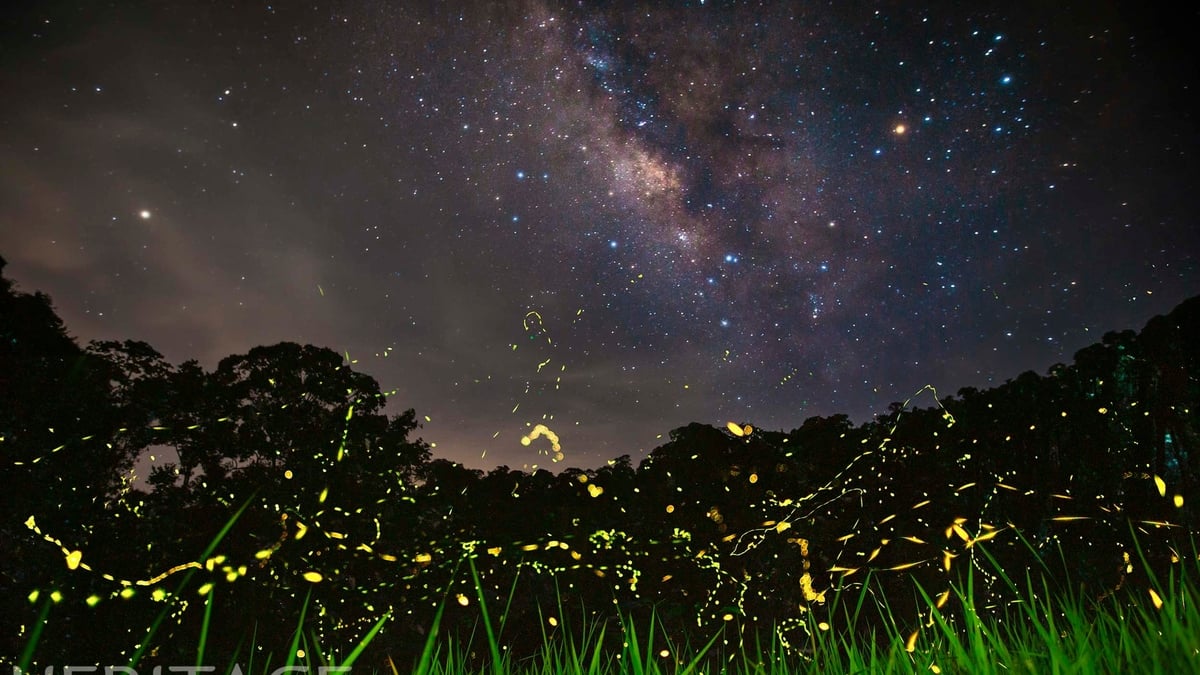

![[ภาพ] ประธานาธิบดีเลืองเกวงเข้าร่วมพิธีระดับชาติเพื่อยกย่องเด็กดีของลุงโฮ](https://vphoto.vietnam.vn/thumb/1200x675/vietnam/resource/IMAGE/2025/5/15/9defa1e6e3e743f59a79f667b0b6b3db)
![[ภาพ] ดอกบัวบานสะพรั่งในบ้านเกิดประธานาธิบดีโฮจิมินห์ในเดือนพฤษภาคม](https://vphoto.vietnam.vn/thumb/1200x675/vietnam/resource/IMAGE/2025/5/15/aed19c8fa5ef410ea0099d9ecf34d2ad)


















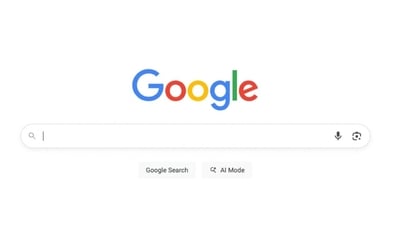













































































การแสดงความคิดเห็น (0)